iTunes / iPhone錯誤9的完整解決方案
大多數人在他們的iPhone上遇到iTunes錯誤9(iPhone錯誤9)可能需要快速解決方案,因為iOS設備上的所有內容都停止工作。從備份還原iPhone或升級iPhone時會出現此問題;但是,有幾個原因歸咎于這個問題,并且您需要針對iPhone的特定解決方案。
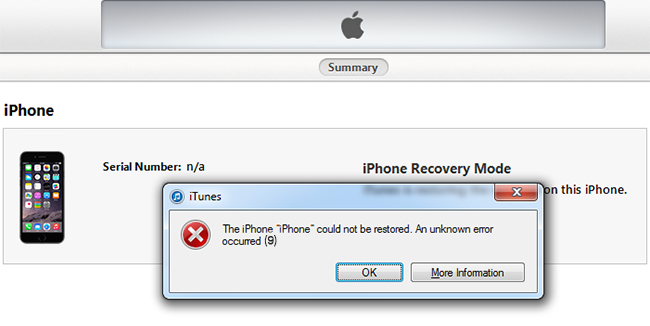
文章目錄
第 1 部分:如何修復iTunes錯誤9沒有數據丟失(簡單和快速)
這里談到萬興手機管家 - 蘋果系統修復,iPhone和其他iOS設備從啟動喜歡白色,黑屏,iPhone錯誤,停留在恢復模式恢復的問題,總修復,并啟動循環而不會丟失數據。這些是導致性能異常的典型問題。
另一個重要的優點是萬興手機管家軟件可以修復操作系統而不會造成任何數據丟失。與此同時,即使在未鎖定的設備中,您的iPhone或其他設備也會更新為最新的非越獄版本。
用萬興手機管家修復iPhone錯誤9的步驟
步驟1啟動萬興手機管家并選擇“修復”功能
- 單擊“修復”以啟動該功能;
- 使用USB連接線將iPhone連接到計算機。該軟件可識別iPhone或任何其他連接的設備;
- 單擊軟件中的“開始”開始。

步驟2啟用固件下載
- 要從操作系統故障中恢復,必須將最新固件下載到iOS設備;
- 該軟件識別該型號,要求確認,并建議最新下載;
- 單擊下載。該過程自動完成。

步驟3恢復正常
- 安裝固件后,軟件就開始準備iPhone了;
- iOS設備退出恢復模式。如果Apple徽標早先在循環中持續存在,它就會開始正常運行。你更長時間收到iPad錯誤9消息。iOS設備恢復并正常運行大約需要10分鐘;
- 可視指令清晰地顯示在屏幕上;
- 僅在完成此過程后才能使用該設備,如軟件所示。
由于iTunes錯誤9或iPhone錯誤9困擾了這么多iOS設備用戶,新的萬興手機管家解決方案確實簡化了從啟動錯誤中恢復的過程,以及當iOS設備無法回應費力的手動方法時。
第 2 部分:如何使用iTunes修復工具修復iTunes錯誤9
當iTunes錯誤9發生時,您是否懷疑iTunes本身有什么問題?許多用戶正在尋找修復此錯誤的方法,但只會忘記已損壞的iTunes組件。
結果當然不是理想的。
在這種情況下,您應該修復iTunes以修復iTunes錯誤9.幸運的是,使用下面的iTunes修復工具,您可以修復iTunes并修復任何錯誤而不會有任何麻煩。
修復iTunes錯誤9和其他問題的一站式解決方案
- 修復所有iTunes錯誤,如iTunes錯誤9,錯誤2009,錯誤9006,錯誤4015等;
- 修復iOS設備與iTunes的連接和同步中的所有問題;
- 修復iTunes問題時不會丟失現有數據;
- 在5分鐘內將iTunes恢復正常。
按照以下步驟操作,您只需點擊幾下即可修復iTunes錯誤9:
步驟1通過單擊上面的按鈕下載萬興手機管家 - iTunes修復。安裝并啟動它,然后單擊“修復”;

步驟2在新窗口中,單擊“iTunes修復”。然后將iPhone或其他iOS設備連接到計算機;
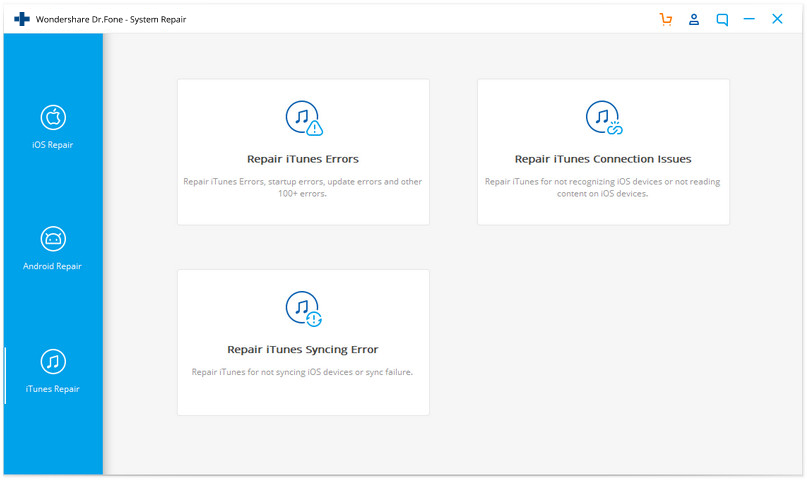
步驟3選擇“修復iTunes連接問題”;
如果iTunes錯誤9仍然彈出,請單擊“修復iTunes錯誤”以驗證所有iTunes組件;
驗證后,如果iTunes錯誤9沒有消失,請單擊“高級修復”以進行徹底修復。
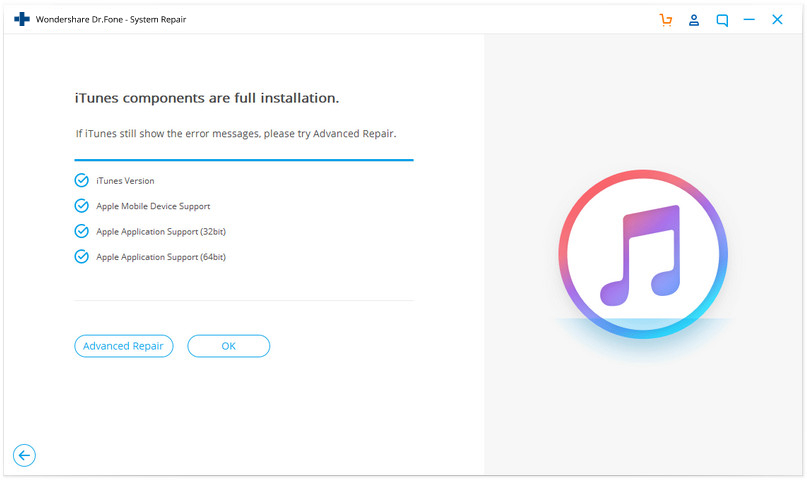
第 3 部分:修復iTunes錯誤的五種常用方法9和9006
有幾種方法可以嘗試修復。當您收到要求您恢復系統的消息并單擊“恢復”時。什么都沒發生。事實上,你面對的是一部掛電話。這里有5個最成功的方法擺脫iPhone錯誤9和iPhone錯誤9006。
解決方案 1:恢復模式
我們可以嘗試進入恢復模式來修復iPhone錯誤9,但這種方法會導致數據丟失。所以你最好考慮這個方法。為了在沒有數據丟失的情況下修復iPhone錯誤,我們在第1部分中向您展示了一種方法。你可以選擇合適的一個。
- 斷開iPhone;
- 嘗試重啟程序;
- 再次啟用手機;
- 重新啟動iTunes。
系統應該恢復。在采用另一種方法之前嘗試一次或兩次方法。
解決方案 2:更新到最新的iTunes版本
檢查Mac或其他計算機上是否安裝了最新版本的iTunes。如果沒有,請更新到最新版本。但這種方法并非100%有效。
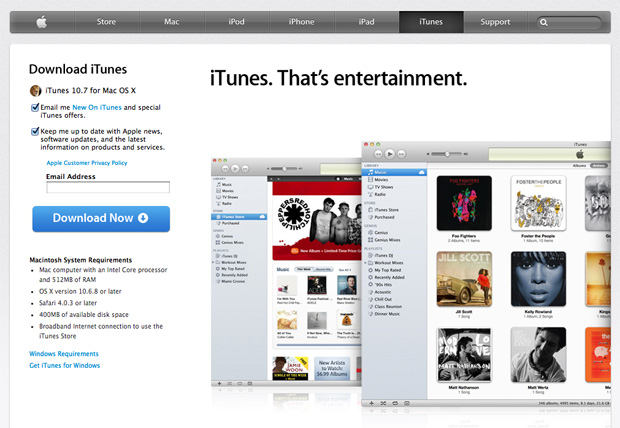
對于Mac電腦
- 啟動iTunes;
- 在計算機頂部菜單欄上單擊iTunes>檢查更新;
- 按照步驟安裝更新版本。
對于Windows電腦
- 啟動iTunes;
- 在菜單欄上啟用“幫助”>“檢查更新”。如果看不到,請單擊CTRL和B鍵;
- 按照簡單的說明進行更新。
解決方案 3:確保USB數據線連接
如果您碰巧使用設備未附帶的數據線,USB數據線可能會出現故障。以下是確保USB數據線正常的步驟。
- 確保使用原始USB數據線。您也可以嘗試使用標準Apple USB線;
- 確保數據線沒有脫落或拔掉插頭。您可能也會收到iPhone 9006的錯誤消息;
- 將數據線插入另一個USB端口。它應該直接連接到計算機而不是鍵盤。
解決方案 4:檢查USB連接
與計算機的連接可能有問題。完成以下檢查以啟用正確連接。在每一步測試過程。
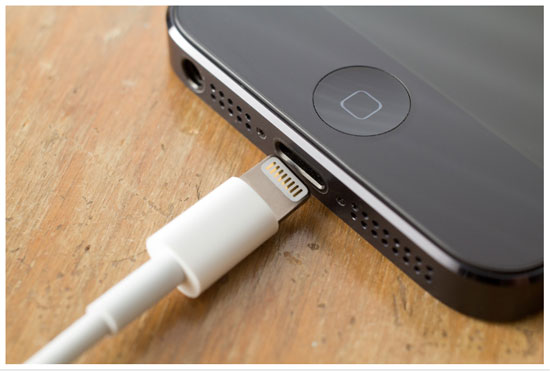
- 檢查兩端的數據線連接是否牢固。為此,請先從計算機上拔下數據線,然后重新連接。然后從iPhone或其他iOS設備上拔下數據線并重新連接;
- 禁用任何第三方電池組;
- 將USB數據線直接連接到設備端口;
- 如果您發現30針或防雷數據線連接到USB集線器,鍵盤或顯示器,請將其拔下并直接連接到計算機的USB端口;
- 如果正在運行任何虛擬化應用程序(如VMware或Parallels),請禁用它們。它可能會干擾您通過USB端口進行的通信,尤其是在它們不是最新或未正確配置的情況下。如果方法有效,請立即完成應用更新;
- 重新啟動計算機;
- 重啟iPhone或其他iOS設備;
- 如果iTunes錯誤9(iPhone錯誤9)或iPhone錯誤9006仍然存在,請查看是否需要任何軟件更新。例如,OS X更新可能在Mac上到期,或者您可以下載最新的iTunes版本;
- 如果使用基于Windows的計算機,請檢查是否需要更新USB卡或計算機固件。它可以從制造商的網站下載;
- 最后,將iPhone或iOS設備連接到另一臺計算機。
解決方案 5:檢查安全軟件(復雜)
iPad上安裝的安全軟件可能無法在其更新服務器上與Apple通信。當您嘗試同步設備或下載歌曲等內容時,也會出現此問題,并且您收到iPad錯誤消息9。
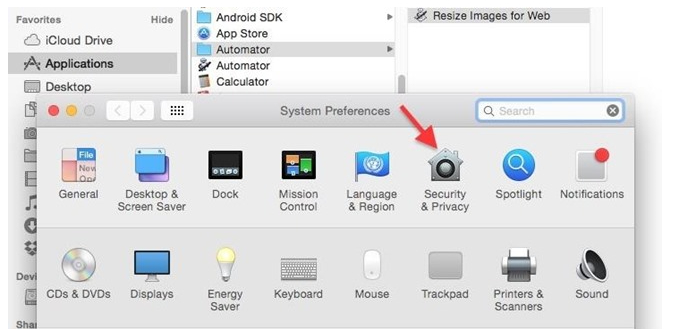
- 檢查您的安全軟件設置,確保已啟用與Apple的連接;
- 確保iTunes確認您的iPad或其他設備已被識別;
- 現在檢查計算機上是否正確設置了時間,日期和時區;
- 以管理員身份使用計算機,而不是以訪客模式;
- 確保提供最新版本的iTunes;
- 在Mac或基于Windows的計算機上更新操作系統版本;
- 確保更新安全軟件。





